文章详情页
Win10系统怎么关闭自动设置时间功能?Win10系统关闭自动设置时间功能的方法
浏览:235日期:2022-06-20 13:52:18
我们在使用这款操作系统的过程中,可以在电脑桌面的右下角看到日期和时间。这款系统拥有一个自动设置时间功能,可以帮助用户自动设置电脑时间。但是有很多小伙伴不喜欢这个功能,想要将其给关闭掉,却又不知道怎么对其操作,下面给大家带来具体方法。
方法步骤如下
1、首先打开电脑,我们在电脑桌面的左下角点击开始图标按钮,其上方会出现一个下拉框,在下拉框的左侧点击“设置”选项。
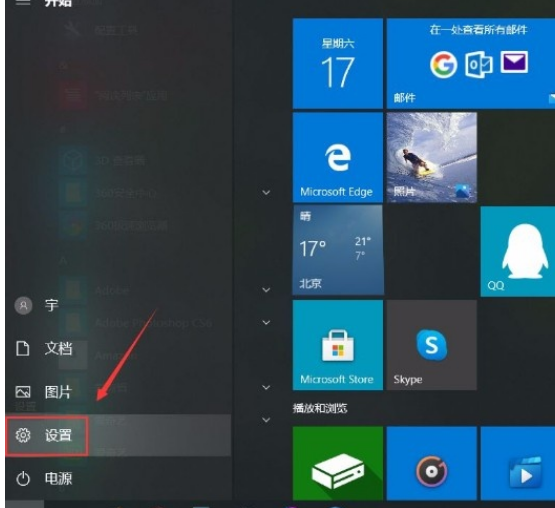
2、然后界面上就会出现一个设置页面,我们在页面上找到“时间和语言”选项,点击它即可进行下一步操作。
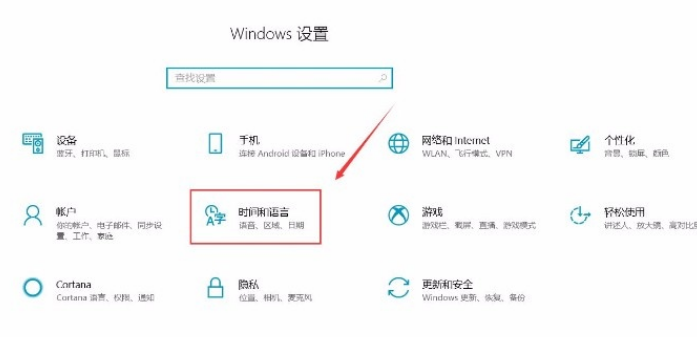
3、接着就会进入到时间和语言页面,我们在页面左侧找到“日期和时间”选项,点击它就可以了。
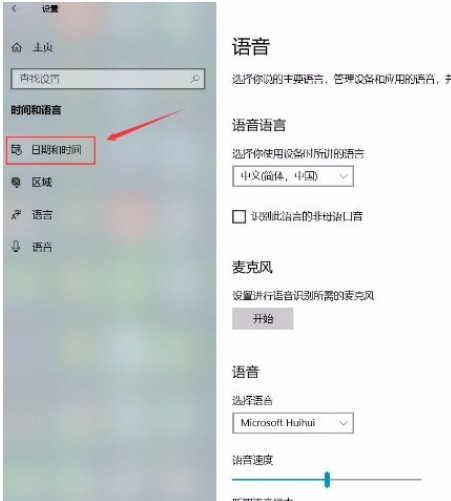
4、然后就会在界面上找到“自动设置时间”选项,我们可以看到该选项下方有一个开关按钮,如下图所示。
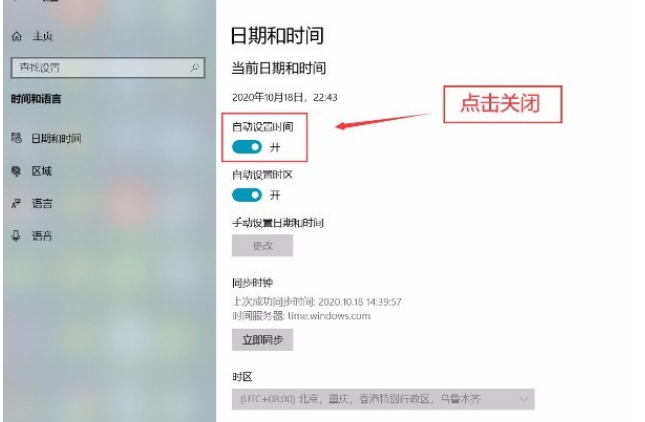
5、最后我们点击“自动设置时间”选项下方的开关按钮将其关闭,如下图所示,这样就成功关闭自动设置时间功能了。
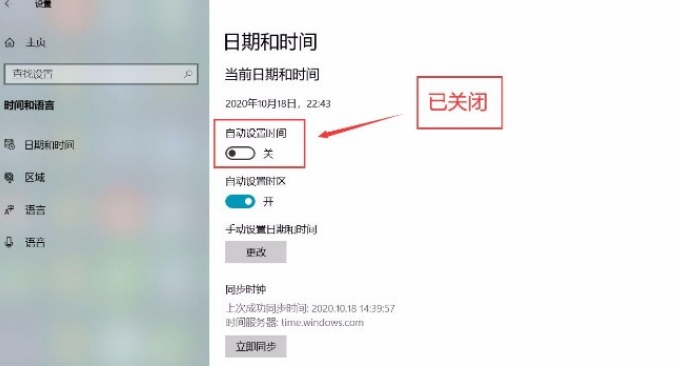
以上就是小编给大家整理的win10系统关闭自动设置时间功能的具体操作方法,方法简单易懂,有需要的朋友可以看一看,希望这篇教程对大家有所帮助。
相关文章:
1. uos截图保存在哪? UOS设置截图图片保存位置的技巧2. secbizsrv.exe是什么进程(支付宝安全控件)3. Win10系统更新失败怎么办?Win10系统更新失败解决方法4. AIX上克隆rootvg的操作方法 5. centos7安装clickhouse并设置用户名密码案例详解6. Win7想要更换IP不会操作怎么办?更换系统IP的教程7. 电脑怎么安装双系统?Win11 和 Win7双系统安装图文教程8. Debian11怎么添加桌面快捷图标? Debian桌面快捷方式的添加方法9. Win7系统中LSP损坏是什么意思?Win7系统中LSP损坏怎么修复?10. CentOS上的安全防护软件Selinux详解
排行榜

 网公网安备
网公网安备